在管理和维护 CentOS 服务器时,了解硬件的详细信息是进行性能调优、故障排查和容量规划的基础,磁盘作为数据存储的核心部件,其物理特性直接关系到 I/O 性能,磁盘转速,单位为 RPM(Revolutions Per Minute,每分钟转数),是衡量传统机械硬盘(HDD)性能的一个关键指标,本文将详细介绍在 CentOS 系统中查看磁盘转速的多种方法,并解释相关背景知识,帮助您全面掌握这一实用技能。

磁盘转速之所以重要,是因为它决定了硬盘盘片旋转的速度,进而影响到磁头读写数据的平均延迟时间,转速越快,延迟越低,随机读写性能越好,常见的服务器硬盘转速包括 5400 RPM、7200 RPM、10000 RPM 和 15000 RPM,而固态硬盘(SSD)由于没有机械转动部件,不存在转速概念,其性能远超任何机械硬盘。
准备工作:识别磁盘设备
在执行任何磁盘信息查询命令之前,首先需要确定系统中磁盘设备的名称,在 Linux 中,磁盘通常被表示为 /dev/sdX、/dev/nvmeXn1 或 /dev/vdX 等形式,我们可以使用以下命令来列出当前系统识别到的块设备:
使用 lsblk 命令
lsblk(List Block Devices)是一个以树状结构展示块设备的友好工具。
lsblk
输出可能如下所示:
NAME MAJ:MIN RM SIZE RO TYPE MOUNTPOINT
sda 8:0 0 238.5G 0 disk
├─sda1 8:1 0 500M 0 part /boot/efi
└─sda2 8:2 0 238G 0 part /
sdb 8:16 0 1.8T 0 disk /data从输出中,我们可以看到系统有两块磁盘:sda(238.5G)和 sdb(1.8T),这些就是我们需要查询的目标设备。
核心方法:使用 smartctl 命令
smartctl 是 smartmontools 软件包提供的一个强大工具,用于控制和监控硬盘的 S.M.A.R.T.(Self-Monitoring, Analysis and Reporting Technology)信息,获取磁盘转速最直接、最可靠的方法就是使用它。
第一步:安装 smartmontools
如果您的系统尚未安装该工具,可以通过 yum 或 dnf 进行安装。
# 对于 CentOS 7 sudo yum install smartmontools # 对于 CentOS 8/9 sudo dnf install smartmontools
第二步:查询磁盘信息
安装完成后,使用 -i(或 --info)选项来获取指定磁盘的详细信息,该命令通常需要 root 权限。
sudo smartctl -i /dev/sda
解读 smartctl 输出
命令执行后,您会看到一份详细的报告,在其中找到 Rotation Rate: 这一行,它明确指出了磁盘的转速。
示例 1:一块 7200 RPM 的机械硬盘

smartctl 7.1 2019-12-30 r5022 [x86_64-linux-3.10.0-1160.el7.x86_64] (local build)
Copyright (C) 2002-19, Bruce Allen, Christian Franke, www.smartmontools.org
=== START OF INFORMATION SECTION ===
Model Family: Seagate Barracuda 7200.14
Device Model: ST1000DM003-1CH162
Serial Number: Z4D8K9ZD
LU WWN Device Id: 5 000c50 0453e7d5f
Firmware Version: CC43
User Capacity: 1,000,204,886,016 bytes [1.00 TB]
Sector Sizes: 512 bytes logical, 4096 bytes physical
Rotation Rate: 7200 rpm
...示例 2:一块固态硬盘 (SSD)
smartctl 7.1 2019-12-30 r5022 [x86_64-linux-5.4.17-2102.7.4.el8uek.x86_64] (local build)
Copyright (C) 2002-19, Bruce Allen, Christian Franke, www.smartmontools.org
=== START OF INFORMATION SECTION ===
Model Family: Samsung 860 EVO 500GB
Device Model: Samsung SSD 860 EVO 500GB
Serial Number: S3Z8NB0K123456
LU WWN Device Id: 5 002538 840123456
Firmware Version: 4B6Q
User Capacity: 500,107,862,016 bytes [500 GB]
Sector Sizes: 512 bytes logical, 4096 bytes physical
Rotation Rate: Solid State Device
...如您所见,对于 SSD,Rotation Rate 会明确显示为 Solid State Device,这为我们清晰地区分了磁盘类型。
其他辅助方法
虽然 smartctl 是首选,但在某些特殊情况下(如 smartmontools 无法安装或驱动不兼容),可以尝试以下辅助方法。
使用 hdparm 命令
hdparm 是一个用于获取/设置 SATA/IDE 硬盘参数的工具,它也可以显示一些硬件信息。
首先安装 hdparm:
sudo yum install hdparm # 或 sudo dnf install hdparm
然后使用 -I(大写 i)选项查询:
sudo hdparm -I /dev/sdb | grep -i rotation
此命令的输出不如 smartctl 规范,某些旧硬盘可能不会直接显示转速,但对于大多数现代硬盘,它仍然能提供有价值的信息,它的可靠性略低于 smartctl。
查看内核启动日志(dmesg)
系统在启动时,内核会检测并初始化硬件,相关信息会被记录在内核环缓冲区中,我们可以通过 dmesg 命令来查看这些日志。
dmesg | grep -i "rpm"
或者,更宽泛地搜索特定型号的硬盘信息:
dmesg | grep -i "ST1000DM003"
这种方法是间接的,且日志信息可能随时间被覆盖,因此仅作为备用手段。

方法对比小编总结
为了方便您快速选择合适的方法,下表对上述几种方法进行了小编总结:
| 方法 | 命令示例 | 可靠性 | 备注 |
|---|---|---|---|
smartctl | sudo smartctl -i /dev/sdX | 极高 | 官方推荐,信息最准确、最全面,区分 HDD 和 SSD。 |
hdparm | sudo hdparm -I /dev/sdX | 中等 | 可作为备选,但输出信息格式不一,非所有硬盘都支持。 |
dmesg | dmesg | grep -i "rpm" | 较低 | 间接方法,依赖启动日志,信息可能已丢失或不完整。 |
相关问答FAQs
问题 1:我的命令显示 Rotation Rate: Solid State Device,但我的电脑里明明有机械硬盘,为什么?
解答: 这种情况通常由以下几个原因造成:
- 虚拟化环境: 如果您的 CentOS 系统运行在虚拟机(如 VMware, VirtualBox, KVM)中,虚拟机看到的磁盘通常是虚拟磁盘文件(
.vmdk,.vdi,.qcow2),这些虚拟磁盘对于客户机操作系统来说,表现为固态硬盘,因为它没有物理转动部件,转速信息应由宿主机在物理磁盘上查询。 - 混合硬盘(SSHD): 一些旧式笔记本使用混合硬盘,它结合了小容量 SSD 和大容量 HDD,操作系统可能主要读取其 SSD 部分的信息,或者驱动将其报告为具有某些 SSD 特性的设备。
- RAID 控制器: 如果您的磁盘连接到硬件 RAID 控制器上,操作系统看到的是由 RAID 卡虚拟出来的逻辑卷,而不是物理磁盘本身,您需要进入 RAID 卡的管理界面(通常在开机时按特定键)或使用其专属管理工具来查看底层物理磁盘的信息,直接对
/dev/mapper/下的设备使用smartctl可能无法获取真实转速。 - 驱动或数据库问题: 在极少数情况下,
smartmontools的设备数据库可能没有收录您这块较新或较偏门的硬盘型号,导致信息解读错误。
问题 2:为什么使用 smartctl 命令时,会提示 Permission denied?
解答: 这个错误提示意味着您的当前用户没有足够的权限来执行该操作。smartctl 命令需要直接与硬件进行低级别通信,以便读取 S.M.A.R.T. 数据,出于系统安全性的考虑,Linux 系统禁止普通用户执行此类可能影响硬件稳定性的操作。
解决方法非常简单: 在命令前加上 sudo,以超级用户(root)的权限来执行命令。
# 错误的用法 smartctl -i /dev/sda # 正确的用法 sudo smartctl -i /dev/sda
执行 sudo 后,系统会要求您输入当前用户的密码(如果该用户在 wheel 组或有 sudo 权限),验证通过后即可成功运行命令,这是在 Linux 系统中执行管理任务的常见做法。
【版权声明】:本站所有内容均来自网络,若无意侵犯到您的权利,请及时与我们联系将尽快删除相关内容!


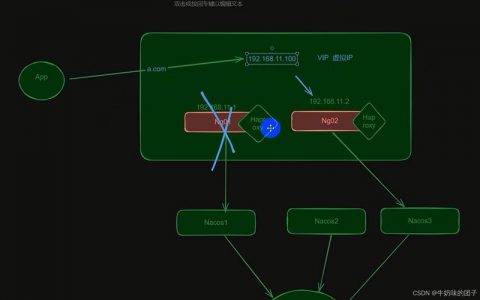



发表回复